Como corrigir problemas com o som do seu iPad
Os problemas de som em um iPad podem ser difíceis de solucionar porque você pode ouvir o som de um aplicativo em um dia, mas ele fica mudo no dia seguinte. Ou talvez você esteja usando o aplicativo por um momento, abra outro aplicativo e, em seguida, volte ao primeiro para descobrir que, de repente, ele não está mais fazendo nenhum som.
Essas etapas de solução de problemas regem todos os iPads atualmente com suporte executando qualquer versão compatível do iOS.
Como consertar um iPad sem som
Se você já tentou reiniciando o iPad mas descobri que isso não ajuda em nada, e você sabe que não há um par de fones de ouvido conectado à entrada de fone de ouvido, há algumas outras coisas que você pode tentar.
-
Ativar o som do iPad: Dado que existe um botão para silenciar o seu iPad, dentro do painel de fácil acesso Centro de Controle, é fácil entender como você pode silenciar acidentalmente o iPad. O que é estranho é que mesmo com um iPad sem som, alguns aplicativos ainda podem fazer ruído bem, independentemente da configuração.
- Abrir Centro de Controle. Se você tiver um iPad sem ID Facial, abra o Control Center deslizando de baixo para cima, mas se o seu iPad tiver ID Facial, deslize para baixo a partir do canto superior direito.
- Procure o botão mudo. Se estiver destacado, o som está desativado, basta tocar uma vez para ativar o som do iPad. O botão mudo se parece com um sino (pode ter uma barra em alguns iPads).
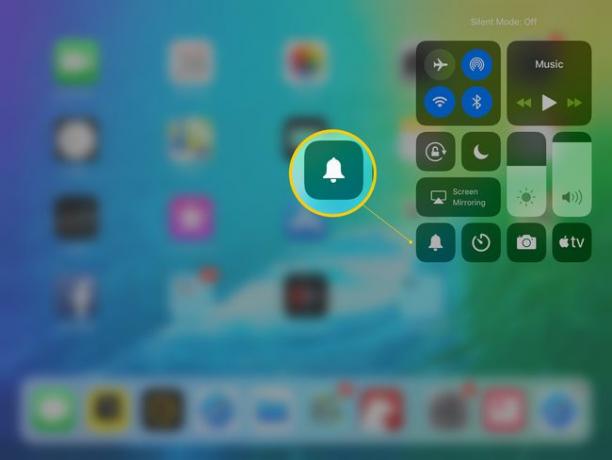
Lifewire -
Aumente o volume de dentro do aplicativo: É possível que o volume do sistema esteja alto e o iPad não esteja mudo, mas o próprio app precisa que o volume esteja alto. Essa falha ocorre se você estiver usando um aplicativo para reproduzir sons, mas abrir outro que também requer som e, em seguida, retornar ao primeiro.
- Abra o aplicativo que não está fazendo barulho.
- Use o aumentar o volume botão no lado do iPad para aumentar o volume, mas certifique-se de fazer isso com o aplicativo aberto.

Lifewire -
Verifique o som nas configurações do aplicativo: A maioria dos aplicativos de videogame tem seu próprio controle de volume e, quando for o caso, eles normalmente permitem silenciar os sons do jogo ou mesmo apenas a música de fundo. É possível que você tenha uma ou ambas as configurações ativadas, silenciando efetivamente o aplicativo.
Acesse as configurações desse aplicativo (ou seja, abra o aplicativo e procure uma área "Configurações") e veja se você pode ativar o som novamente.
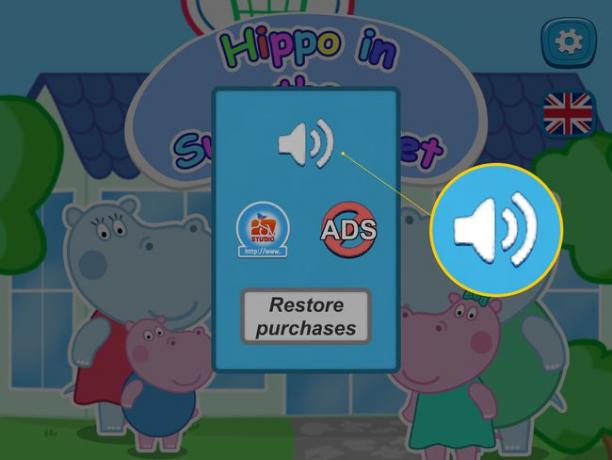
Lifewire Verifique o interruptor lateral: Modelos de iPad mais antigos têm um botão lateral que pode ativar e desativar o som do tablet. O botão está bem ao lado dos controles de volume, mas se ele não silenciar o iPad quando você o alternar, ele pode ser configurado para bloquear a orientação da tela. É possível mudar o comportamento do interruptor lateral do iPad nas configurações, se você quiser usá-lo para ativar ou desativar o som do seu iPad.
